发布时间:2025-03-07 10:58编辑:91下载站阅读:0次我要评论(0)
UC浏览器app在不少小伙伴的手机上安装使用,该浏览器是非常不错的一款软件,我们在这款浏览器中可以下载视频、图片,以及可以访问网页、看新闻等内容,一些用户在该浏览器中下载视频图片等文件时,想要知道下载到哪个文件夹中的,那么在哪里查看呢,在该浏览器的设置窗口中,找到下载设置功能点击打开即可找到默认下载目录功能,即可查看到当前下载的文件存放目录路径,用户也可以将其点击打开将目录更改成自己喜欢的目录路径,用户还可以设置同时下载任务数等内容,快来看看下方教程吧。
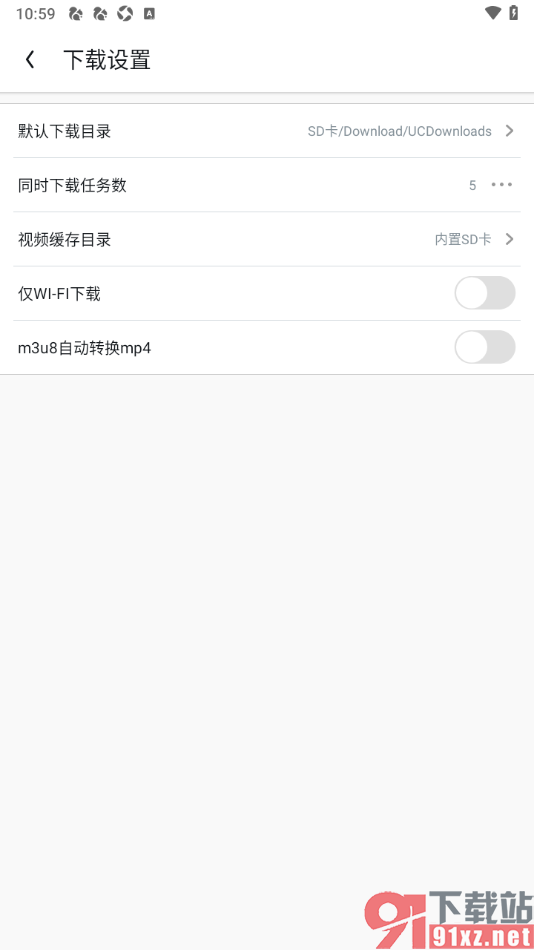
1.在我们手机上将UC浏览器app点击打开,即可在页面右下角的位置找到我的选项,将其点击打开即可。

2.在当前打开的页面上方即可查看到一个齿轮轴的图标按钮,将其点击一下就可以进入了,如图所示。
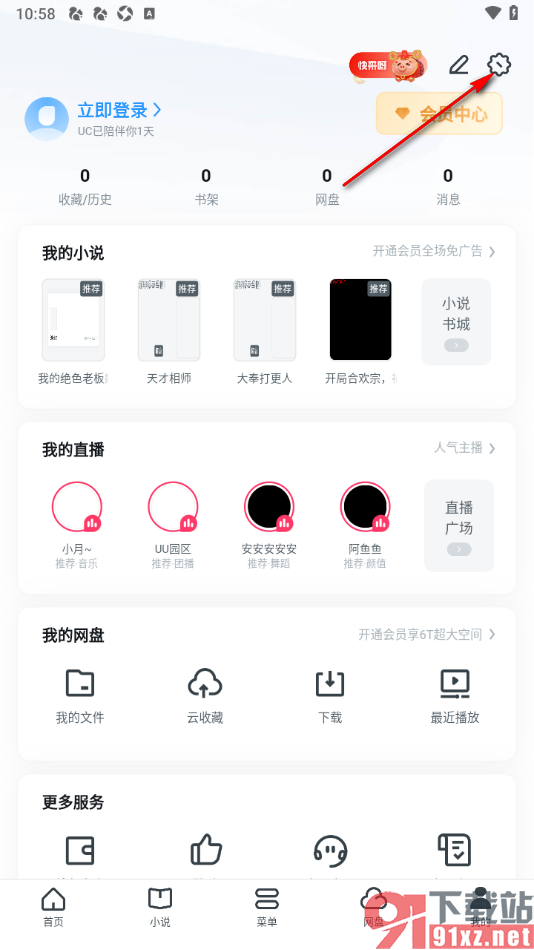
3.来到当前打开的页面上用户就可以查看到显示的【下载设置】选项,将其点击打开就可以了,如图所示。
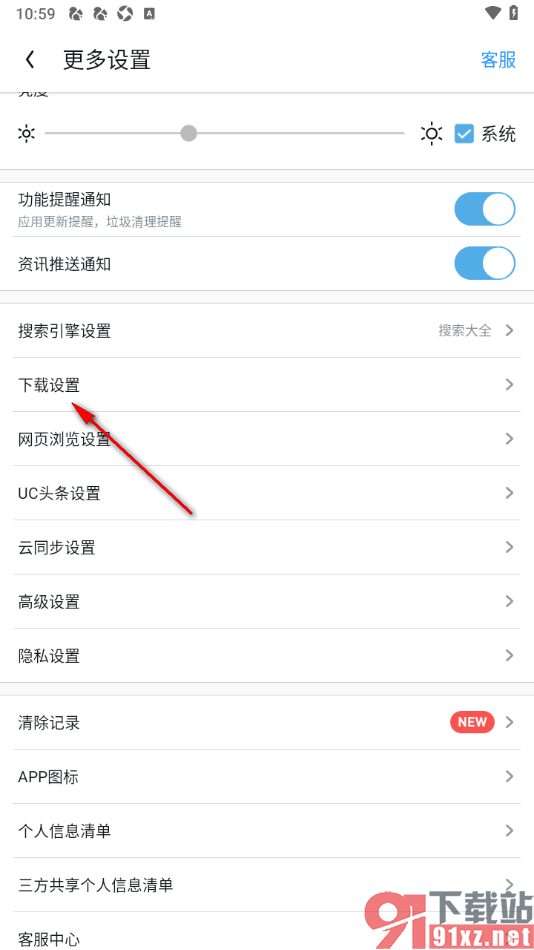
4.这时候就可以在打开的页面上即可查看到默认下载目录,用户可以点击进入更改设置。
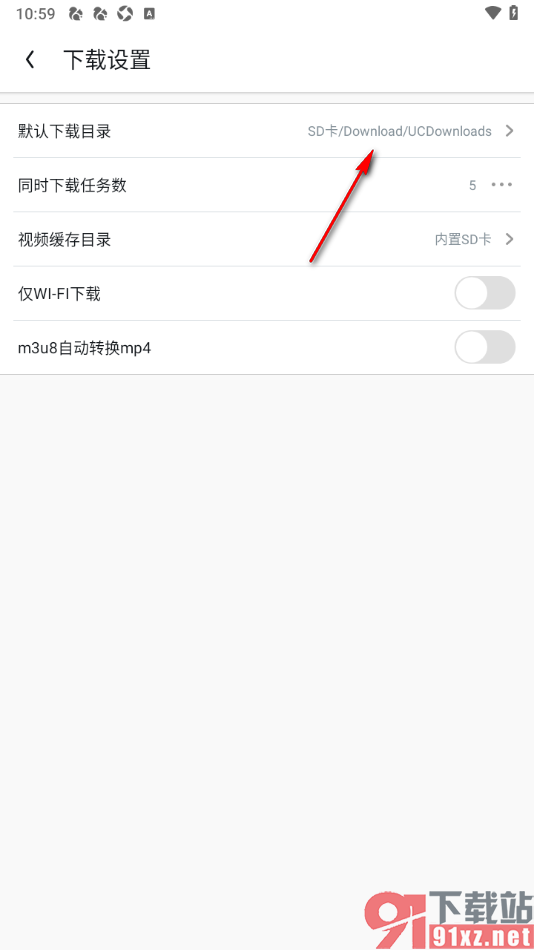
在我们手机上可以下载一个UC浏览器app来访问网页,是一款大家熟知的浏览器软件,用户在使用该浏览器的过程中想要知道怎么才能查看默认下载目录以及更改下载目录等,那么就可以根据上述的教程方法来操作即可,感兴趣的用户可以来操作试试。